如果想在PS中制作出漂亮的烟雾效果,那么如何制作烟雾效果呢?相信很多朋友都很好奇。下面我们就来看看如何制作PS烟雾效果。这很简单。有需要的朋友可以参考一下。

PS画出烟雾的效果方法介绍:
1.首先我们创建黑色背景效果,然后使用画笔工具绘制烟雾的轨迹。
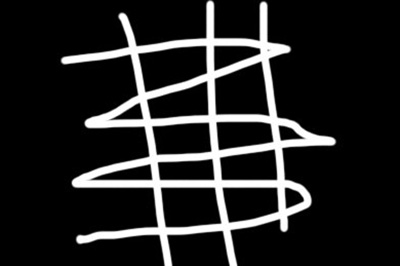
2.然后使用[滤镜]-[液化]。您也可以使用快捷键[CTRL+Shift+X]使用液化笔刷进行应用,直到出现初步扭曲的烟雾形状。

3.然后使用【滤镜】-【模糊】-【高斯模糊】根据自己的喜好自定义数值。
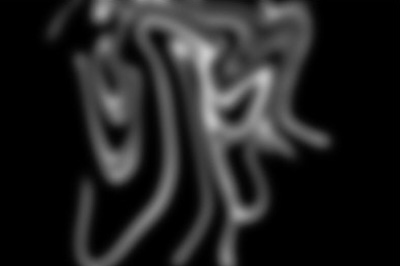
4.使用高斯模糊后,可以再次液化,直到达到你想要的效果。
5.我们再次使用【滤镜】-【失真】-【波形】来自定义效果。烟雾的最终效果揭晓。

6、最后可以再次使用【滤镜】-【其他】-【最小】来增强烟雾的强度。可以重复此步骤,直到引导效果令您满意为止。

以上是小编给大家分享的PS画出烟雾的效果方法介绍。如果您想了解更多,请关注本站。小编将持续为您更新更多相关攻略。
下一篇:最后一页